Γνωρίζετε βέβαια ότι για να επιλέξετε σ' ένα έγγραφο μια εικόνα, ένα πλαίσιο κειμένου, ένα σχήμα και όποιο άλλο αντικείμενο, το μόνο που χρειάζεται είναι να κάνετε κλικ πάνω του με το ποντίκι. Υπάρχουν όμως περιπτώσεις που τα πράγματα δεν είναι τόσο απλά. Όταν π.χ. θέλετε να επιλέξετε περισσότερα του ενός, ή όταν το αντικείμενο ανήκει σε μια ομάδα αντικειμένων, ή ακόμα, όταν το αντικείμενο που θέλετε να επιλέξετε είναι "πίσω" από κάποιο άλλο. Το Word έχει προνοήσει και σας προσφέρει το εργαλείο Επιλογή γι' αυτές και άλλες ακόμα περιπτώσεις.
ΣΗΜΕΙΩΣΗ: Η Επιλογή αφορά αντικείμενα που δεν είναι σε διάταξη ευθυγράμμισης με το κείμενο.
Εντολές του μενού
Η Επιλογή ευρίσκεται στην ομάδα Επεξεργασία της καρτέλας Κεντρική και όταν κάνετε κλικ εμφανίζεται το μενού με τις επόμενες εντολές και δυνατότητες:
- Επιλογή όλων
Επιλέγει όλα τα περιεχόμενα του εγγράφου. Κείμενο, εικόνες, γραφικά, σχήματα κ.λπ. - Επιλογή αντικειμένων
Ο δείκτης μετατρέπεται σε βέλος και σας επιτρέπει να επιλέξετε αντικείμενα του εγγράφου, όπως εικόνες, πλαίσια κειμένου, γραφήματα, γραφικά SmartArt κ.λπ.- Για να επιλέξετε ένα αντικείμενο κάνετε κλικ επάνω του.
- Για να επιλέξετε πολλά αντικείμενα κρατήστε πατημένο το πλήκτρο CTRL ή SHIFT όσο κάνετε κλικ σε κάθε ένα από τα αντικείμενα. Δεν μπορείτε να επιλέξετε ταυτόχρονα αντικείμενα μιας ομάδας και αντικείμενα εκτός της ομάδας.
- Μπορείτε επίσης να επιλέξετε πολλά αντικείμενα με τη μέθοδο "λάσο": Κάνετε κλικ σε ένα σημείο του εγγράφου και σύρετε έτσι ώστε το πλαίσιο που δημιουργείτε να καλύπτει πλήρως τα αντικείμενα που θέλετε να επιλέξετε.
 Στην έκδοση Office 2010 η μέθοδος "λάσο" δεν λειτουργούσε. Δεν ξέρω σε ποια από τις επόμενες εκδόσεις διορθώθηκε το πρόβλημα, αλλά στο Office 365 λειτουργεί.
Στην έκδοση Office 2010 η μέθοδος "λάσο" δεν λειτουργούσε. Δεν ξέρω σε ποια από τις επόμενες εκδόσεις διορθώθηκε το πρόβλημα, αλλά στο Office 365 λειτουργεί. - Για να επιλέξετε ένα αντικείμενο από στοίβα αντικειμένων επιλέξτε το πρώτο και στη συνέχεια μετακινηθείτε στα επόμενα με το πλήκτρο TAB ή στα προηγούμενα με τα πλήκτρα SHIFT+TAB.
- Για να επιλέξετε ένα αντικείμενο από σύνολο αντικειμένων που είναι ομαδοποιημένα κάνετε κλικ σε ένα αντικείμενο για να επιλεγεί η ομάδα και στη συνέχεια κάνετε κλικ στο αντικείμενο της ομάδας που θέλετε. Μπορείτε επίσης να επιλέξετε πολλά αντικείμενα της ομάδας, έχοντας πατημένο το πλήκτρο CTRL ή SHIFT.
- Για να απο-επιλέξετε ένα αντικείμενο από πολλά αντικείμενα που έχετε επιλεγμένα κρατήστε πατημένο το πλήκτρο SHIFT ή το πλήκτρο CTRL και κάνετε κλικ στο αντικείμενο.
- Για να τερματίσετε τη διαδικασία επιλογής κάνετε διπλό κλικ σε ένα σημείο του εγγράφου ή επιλέξτε πάλι την εντολή Επιλογή αντικειμένων και στη συνέχεια κάνετε κλικ σε ένα σημείο του εγγράφου.
- Επιλογή κειμένου με παρόμοια μορφοποίηση
Επιλέγει κείμενο με μορφοποίηση ίδια με αυτή που έχει το επιλεγμένο κείμενο ή το κείμενο στο σημείο του δείκτη. - Παράθυρο επιλογής
Πρωτοεμφανίστηκε στο Word 2010 και εμφανίζει το πλαίσιο εργασιών Επιλογή με πρόσθετες δυνατότητες.
Πλαίσιο εργασιών Επιλογή
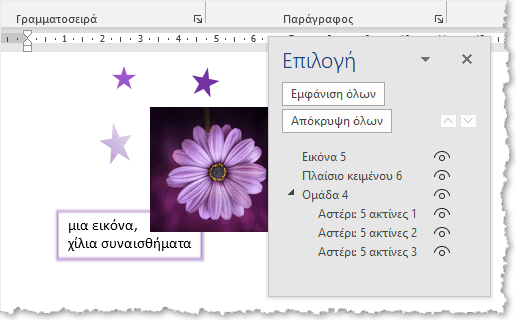
Εικ. 1: Πλαίσιο εργασιών Επιλογή
Το πλαίσιο εργασιών Επιλογή (εικ. 1) ενημερώνεται δυναμικά: Τα περιεχόμενά του αλλάζουν καθώς μετακινείστε από τη μια σελίδα του εγγράφου στην άλλη. Όπως φαίνεται στην εικόνα, η τρέχουσα σελίδα έχει μια εικόνα, ένα πλαίσιο κειμένου και μια ομάδα που περιλαμβάνει τρία αστέρια. Άλλα χαρακτηριστικά του πλαισίου:
- Εμφάνιση όλων / Απόκρυψη όλων
Εμφανίζει ή αποκρύπτει αντίστοιχα όλα τα αντικείμενα που αναφέρονται στη λίστα του πλαισίου. - Βέλη πάνω - κάτω
Ενεργοποιούνται όταν επιλέξετε ένα αντικείμενο της λίστας. Σας επιτρέπουν να μετακινείσετε το επιλεγμένο αντικείμενο πάνω - κάτω στη λίστα, ή πάνω - κάτω μεταξύ των μελών μιας ομάδας αντικειμένων. (Στην εικόνα 1 μπορείτε να μετακινήσετε ένα αστέρι σε άλλη θέση της ομάδας, αλλά όχι π.χ. πάνω από το πλαίσιο κειμένου). - Κάνετε κλικ στο εικονίδιο με το... μιλιμαλιστικό μάτι για να αποκρύψετε / εμφανίσετε το αντίστοιχο αντικείμενο.
- Το όνομα των αντικειμένων και των ομάδων δίνεται αυτόματα από το Word. Κάνετε δύο κλικ (όχι διπλό κλικ) για να το διορθώσετε.
Για να επιλέξετε αντικείμενα με το πλαίσιο Επιλογή:
- Για να επιλέξετε ένα αντικείμενο κάνετε κλικ στο όνομά του.
- Για να επιλέξετε πολλά αντικείμενα κρατήστε πατημένο το πλήκτρο CTRL όσο κάνετε κλικ σε κάθε ένα από τα αντικείμενα. Δεν μπορείτε να επιλέξετε ταυτόχρονα αντικείμενα μιας ομάδας και αντικείμενα εκτός της ομάδας.
- Για να απο-επιλέξετε ένα αντικείμενο από πολλά αντικείμενα που έχετε επιλεγμένα κρατήστε πατημένο το πλήκτρο CTRL και κάνετε κλικ στο αντικείμενο.
- Για να τερματίσετε τη διαδικασία επιλογής κάνετε κλικ σε ένα σημείο του εγγράφου.
– Ενσωματωμένα αρχεία Βοήθειας του Word
Δεν υπάρχουν σχόλια:
Δημοσίευση σχολίου